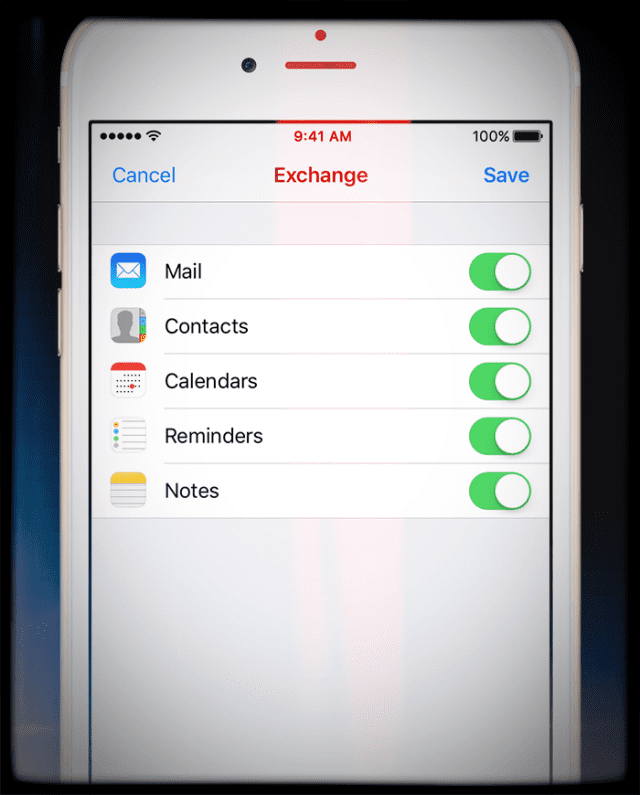Quando provi a sincronizzare il tuo iPhone o un altro iDevice con un account Exchange, ricevi un "Impossibile verificare le informazioni"errore? Exchange funzionava con i tuoi vecchi iPhone e iPad ma ora, dopo l'aggiornamento all'ultimo iOS, non funziona più?
Beh, non sei solo. Diversi lettori segnalano di ricevere questo messaggio di errore durante la configurazione di un'e-mail di lavoro su iPhone, iPod touch o iPad e nel tentativo di sincronizzare il proprio dispositivo iOS con un server Exchange. Altri lettori vedono un errore leggermente diverso "Exchange non può verificare il server.” Se stai riscontrando uno di questi errori, dai un'occhiata a questi suggerimenti e vedi se uno funziona per te. Provali uno alla volta, non tutti in una volta.
Nota: Assicurati che le tue credenziali siano corrette. Per verificare, basta visitare l'accesso web e verificare le proprie credenziali. Ad esempio, accedi al tuo account utilizzando Outlook Web App e fai clic sulla freccia a discesa accanto al punto interrogativo della Guida, quindi fai clic su Informazioni e verifica il nome del server.
Se utilizzi Office365, la disattivazione e la riattivazione di Exchange Activesync sulla cassetta postale dell'utente spesso risolve questo problema.
Contenuti
-
Consigli veloci
- articoli Correlati
-
Che cos'è un account di scambio comunque?
- Come Exchange si connette a iPhone o iDevice
- Modificare le impostazioni di Exchange
- Impossibile verificare le informazioni: prima di provare qualsiasi cosa, prova questo
- Controlla i dati del cellulare
- Visita Outlook.com
- Controlla la tua directory attiva
- Attiva o disattiva le connessioni
- Guarda il tuo dominio
- Disattiva SSL
- Tocca OK sul messaggio di errore
- Inserisci manualmente le informazioni sul server del tuo account
- Mantieni le password brevi e semplici
- Utilizzi la VPN del datore di lavoro?
-
Suggerimenti per i lettori
- Post correlati:
Consigli veloci
- Crea una nuova password sul tuo account utilizzando un browser web (non un'app)
- Elimina account Exchange e quindi aggiungilo di nuovo
- Usa i dati mobili e disattiva il WiFi
- Aggiungi il nome di dominio+/ al tuo nome utente
- Disattiva SSL
- Cambia la tua password di scambio
- Ripristina le impostazioni di rete
articoli Correlati
- Trova password e account di posta elettronica per iPhone in iOS 11
- Yahoo Mail non si aggiorna su iPhone X?
- Mail continua a bloccarsi su macOS High Sierra? Riparalo oggi
- Non riesci ad aggiornare o modificare la password e-mail su iPhone o iPad?
- Impossibile eliminare i messaggi di posta nel cestino
- Suggerimenti per la posta che ti fanno andare avanti
- App di posta: impossibile spostare il messaggio
Che cos'è un account di scambio comunque?
Un account di scambio è un server di comunicazioni collaborative basato su e-mail per le organizzazioni. Utilizza uno stile di sincronizzazione simile ma non uguale a IMAP per sincronizzare e-mail, contatti, calendari e altre funzionalità. La funzione di sincronizzazione di Exchange si chiama "Exchange ActiveSync". E i client di posta elettronica più tipici utilizzati per Exchange sono Outlook di Microsoft.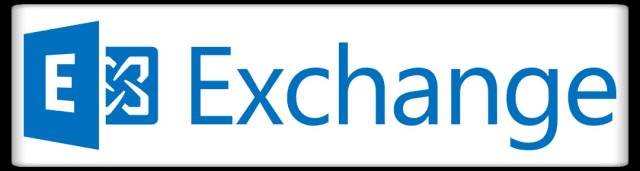
La più grande differenza tra IMAP ed Exchange sono i server che archiviano la posta elettronica. IMAP utilizza un server di posta remoto, mentre Exchange utilizza i server Microsoft. Quando aggiungi un account Exchange ActiveSync, la posta, i contatti, i calendari, i promemoria e le note si sincronizzano tutti con il tuo iPhone o iDevice.
Come Exchange si connette a iPhone o iDevice
In genere, il tuo iDevice trova il tuo Exchange Server con alcune informazioni di base sull'account. Tuttavia, potrebbe essere necessario immettere ulteriori informazioni sul server. Contatta l'amministratore di Exchange Server se hai bisogno di dettagli e informazioni specifici, come informazioni sul server e sul dominio, per connettere il tuo iDevice al particolare Exchange Server della tua azienda.
Modificare le impostazioni di Exchange
Rubinetto Impostazioni > Account e password (o Mail per iOS precedente) e seleziona il tuo account Exchange. Quindi tocca Informazioni account per modificare la configurazione. Qui puoi anche impostare le risposte automatiche fuori sede e modificare la frequenza con cui desideri che Mail si sincronizzi. Per impostazione predefinita, Mail si sincronizza ogni sette giorni, quindi è probabile che tu voglia aggiornare questa impostazione.
Impossibile verificare le informazioni: prima di provare qualsiasi cosa, prova questo
- Eliminare il tuo account Exchange e aggiungerlo di nuovo.
- Vai a Impostazioni > Account e password (per iOS precedenti: Mail) > Account > Tocca Account Exchange > Elimina account
- Quindi, ripristina la tua rete wireless. Vai a Impostazioni > Generali > Ripristina > Ripristina impostazioni di rete
- Riavvia il dispositivo tenendo premuto il pulsante Standby/Riattiva finché non viene visualizzato un cursore rosso e fai scorrere il cursore. Quindi accendi il dispositivo tenendo premuto il pulsante Standby/Riattiva finché non viene visualizzato il logo Apple
- Se richiesto, inserisci nuovamente le credenziali e le password WiFi
- Aggiungi di nuovo il tuo account Exchange, vai su Impostazioni > Account e password (per iOS precedenti: Mail) > Account > Aggiungi account
- Se viene visualizzato un messaggio che chiede "Annulla, attendi o continua", seleziona FIDUCIA
Controlla i dati del cellulare
- Dai un'occhiata Impostazioni->Cellulare-> Scorri in "Usa dati cellulare per" e assicurati che sia "Posta" che "Impostazioni" siano abilitati
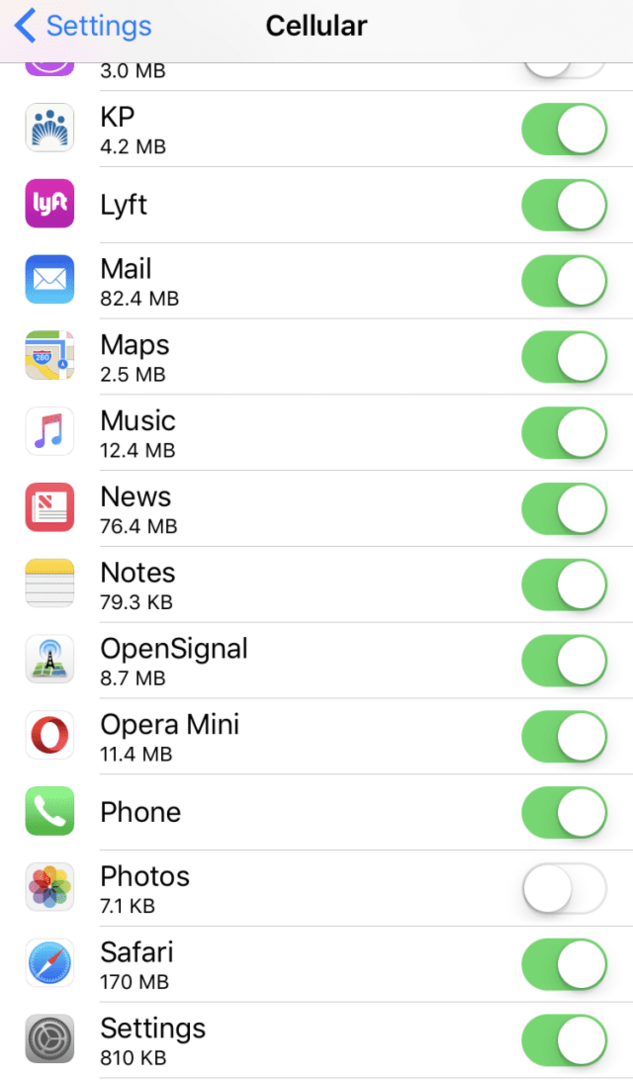
Visita Outlook.com
- Vai su outlook.com e genera una password per l'app nelle impostazioni di sicurezza
Controlla la tua directory attiva
Reader Dave fornisce un ottimo suggerimento: un altro posto da controllare è in Active Directory. Se la tua azienda utilizza l'opzione "Accedi a..." opzione di sicurezza nella scheda account, assicurati che l'utente (s) abbia i diritti per accedere al tuo server di posta (s)
Attiva o disattiva le connessioni
- Attiva e disattiva la modalità aereo
- Disattiva il WiFi e aggiungi il tuo account utilizzando invece i dati mobili
Guarda il tuo dominio
- Il campo "Dominio" potrebbe non essere necessario. Lascia vuoto e riprova
- Per il nome utente, aggiungi prima il nome di dominio, ad esempio nome di dominio/nome utente.
- Assicurati di utilizzare il formato nome di dominio + / (barra in avanti): alcune persone usano il nome di dominio + \ (barra rovesciata) che non funziona
Disattiva SSL
- Vai a Impostazioni > Account e password (per iOS precedenti: Mail) > Account > Account Exchange > Account > Avanzate. Disattiva UTILIZZO SSL
Tocca OK sul messaggio di errore
- Rimuovi il tuo account esistente.
- Inserisci nuovamente i dettagli del tuo account
- Quando ricevi il messaggio pop-up "Impossibile verificare", tocca OK e aggiungi comunque questo account
- Rubinetto Impostazioni > Account e password (per iOS precedente: Mail) > Account Exchange > Account e disattiva “Usa SSL” e tocca Fine
Inserisci manualmente le informazioni sul server del tuo account
- Nel messaggio di errore, tocca OK
- Tocca Salva (potrebbe essere necessario farlo tre volte)
- Nell'area Exchange, accanto a Account, tocca il tuo indirizzo email
- Inserisci il tuo indirizzo email e l'indirizzo del server.
- Lascia vuoto il dominio
- Inserisci il tuo nome utente (di solito il tuo indirizzo email)
- Inserisci la tua password
- Tocca Fatto
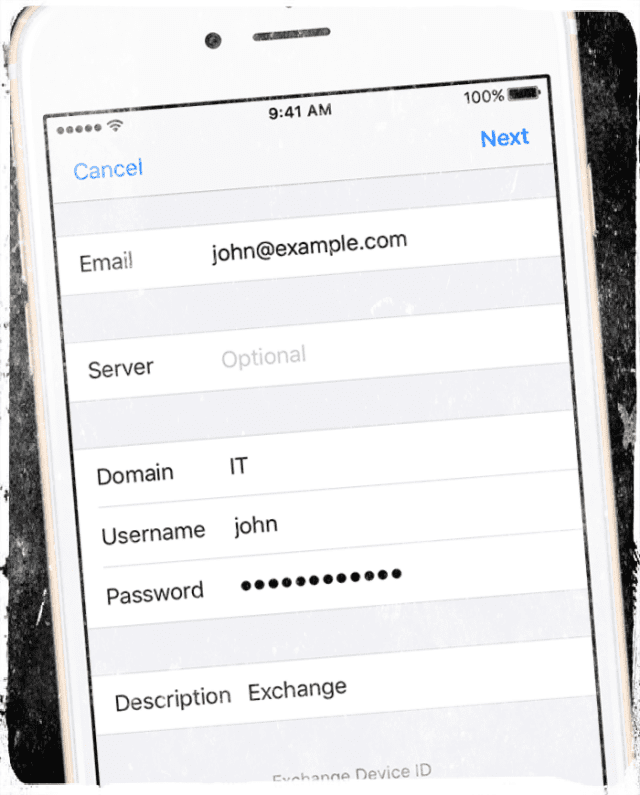
Mantieni le password brevi e semplici
- È possibile che la password dell'e-mail sia troppo lunga. Prova a cambiare la password con una più corta e riprova
- La tua password potrebbe essere scaduta o non aggiornata. Quindi crea una nuova password.
- Non includere un carattere speciale nella tua password
Utilizzi la VPN del datore di lavoro?
- Se la tua azienda richiede una VPN per accedere al server Exchange, contatta il tuo reparto IT per assistenza
Suggerimenti per i lettori 
- L'ho risolto eliminando la voce con il mio iPhone sul server office365 in Impostazioni > Dispositivi mobili. Successivamente, ho riavviato il mio iPhone e ho ricreato l'account e-mail di scambio
- Vai al tuo account Office 365 utilizzando un browser Web (non un'app) e segui questi passaggi:
- Il mio account > Sicurezza e privacy > Verifica di sicurezza aggiuntiva
- Seleziona Crea e gestisci password per le app
- Tocca Crea per creare una nuova password per l'app
- Office 365 genera una nuova password specifica per la tua app
- Disabilita il WiFi e usa la tua rete dati mobile per connetterti al server Exchange per risolvere questo problema
- Ho avuto questo problema e l'ho risolto andando in Impostazioni> Posta> Account> selezionando l'account del problema. Quindi selezionando Avanzate e deselezionando Usa SSL nelle impostazioni in entrata
- Ho cambiato la mia password in qualcosa di semplice e il mio iPhone è stato in grado di connettersi al primo tentativo
- Vai su Impostazioni> Generali> Ripristina> Ripristina impostazioni di rete. Riavviare. Prova lo scambio. Questo ha funzionato per me e non era necessario disattivare WiFi o SSL
- Disabilita la verifica in due passaggi nelle impostazioni di sicurezza in Outlook
- Cambia l'account predefinito con l'account e-mail con cui stai riscontrando problemi. Vai su Impostazioni > Posta e scorri fino a Account predefinito. Aggiorna questo all'account e-mail che ti sta dando problemi
- Avvia Safari e vai all'URL https dell'indirizzo del server. Viene richiesto con un avviso di sicurezza. Seleziona i dettagli quindi Trust nell'angolo in alto a destra. Chiudi Safari ed esegui nuovamente la procedura guidata di posta elettronica o inserisci nuovamente la password se il tuo account è già stato salvato. Ora dovresti avere la possibilità di premere continua per questo server
- Elimina l'account e-mail che ti dà problemi. Quindi torna a Impostazioni> Posta> Account quindi fai clic su su un altro account di posta elettronicat che hai lì. Tocca quell'account, quindi Server posta in uscita. Dopo aver raggiunto il server di posta in uscita, tocca l'e-mail che hai eliminato nel primo passaggio, quindi scorri verso il basso ed elimina il server! Infine, aggiungi il tuo account di posta elettronica e il pulsante Continua verrà visualizzato su Verifica server
- Jon ha trovato il successo con i seguenti passaggi (segui esattamente):
- Aggiungi un account di scambio
- Aggiungi l'e-mail ALIAS dallo scambio e non l'indirizzo e-mail (ad es. [e-mail protetta])
- Trovalo nell'interfaccia di amministrazione di office365. Quindi dice che non è possibile verificare... ma fornisce un'altra scatola
- Inserisci qui l'indirizzo EMAIL [e-mail protetta]
Imposta nelle impostazioni dell'account Exchange come segue
- Email: il solito indirizzo email completo dell'utente
- Server: nome completo (mail.servername.com)
- Dominio: compila questo con il tuo nome di dominio
- Nome utente: inserisci qui il tuo nome BREVE, non il tuo indirizzo email completo (che cosa c'è prima di @____.com)
- Password: la tua password utente
- Attiva SSL e S/MIME è OFF

Ossessionato dalla tecnologia sin dall'arrivo anticipato di A/UX su Apple, Sudz (SK) è responsabile della direzione editoriale di AppleToolBox. Ha sede a Los Angeles, in California.
Sudz è specializzato nella copertura di tutto ciò che riguarda macOS, avendo esaminato dozzine di sviluppi di OS X e macOS nel corso degli anni.
In una vita precedente, Sudz ha lavorato aiutando le aziende Fortune 100 con le loro aspirazioni tecnologiche e di trasformazione aziendale.